เมื่อไม่นี้ ผู้ใช้งาน Instagram หลายคนได้รายงานปัญหาเกี่ยวกับการใช้ฟิลเตอร์ โดยพวกเขากล่าวว่า ฟิลเตอร์ใน Instagram ไม่ทำงานและไม่สามารถนำไปใช้กับวิดีโอได้
ดังนั้น หากคุณเคยพึ่งพาฟิลเตอร์ใน Instagram เพื่อเปลี่ยนแปลงวิดีโอรีลของคุณ คุณอาจพบปัญหาเมื่อพบว่า ฟิลเตอร์ไม่ทำงาน แต่ไม่ต้องกังวล; ปัญหานี้สามารถแก้ไขได้ง่ายๆ
1. ตรวจสอบปัญหาการเชื่อมต่ออินเทอร์เน็ต

ก่อนอื่นคุณควรตรวจสอบสมาร์ทโฟนของคุณเพื่อหา ปัญหาการเชื่อมต่ออินเทอร์เน็ต อาจจะมีโอกาสที่โทรศัพท์ของคุณไม่ได้เชื่อมต่ออินเทอร์เน็ตอย่างที่คิด ซึ่งอาจทำให้ฟิลเตอร์ใน Instagram ไม่โหลด
ก่อนที่คุณจะตัดสินใจติดตั้งแอปใหม่ ให้ตรวจสอบว่าอินเทอร์เน็ตทำงานอยู่หรือไม่ แม้ว่าอินเทอร์เน็ตจะทำงานอยู่ ให้ตรวจสอบว่ามันมีความเสถียรหรือไม่ และไม่มีการหลุดจากการเชื่อมต่อ
คุณสามารถใช้เว็บไซต์เช็คความเร็วอินเทอร์เน็ตใดๆ หรือ fast.com เพื่อตรวจสอบว่าโทรศัพท์ของคุณมีการเชื่อมต่ออินเทอร์เน็ตหรือไม่
2. บังคับปิดแอปพลิเคชัน Instagram
สมาร์ทโฟน Android มีตัวเลือกในการบังคับปิดแอปพลิเคชันที่ทำงานอยู่ คุณจำเป็นต้องทำเช่นนี้สำหรับ Instagram เพื่อกำจัดกระบวนการที่เกี่ยวข้องที่ทำงานอยู่เบื้องหลัง
1. แตะค้างที่ไอคอนแอป Instagram บนหน้าจอหลักและเลือกข้อมูลแอป

2. แตะปุ่มบังคับปิดบนหน้าจอข้อมูลแอป

3. รีสตาร์ทสมาร์ทโฟน Android ของคุณ

บั๊กและข้อบกพร่องในระดับระบบบางครั้งอาจทำให้แอปไม่ทำงานได้อย่างเต็มที่ วิธีเดียวที่จะกำจัดสิ่งเหล่านี้คือการรีสตาร์ทโทรศัพท์ของคุณ
ไม่ว่าจะเป็น Android หรือ iPhone หากคุณไม่สามารถใช้ฟิลเตอร์ใน Instagram ได้ คุณควรรีสตาร์ทโทรศัพท์ของคุณ โดยการกดปุ่มเปิดและเลือกรีบูตหรือรีสตาร์ท
4. ตรวจสอบปัญหาเซิร์ฟเวอร์

ปัญหาเซิร์ฟเวอร์เป็นสิ่งหนึ่งที่คุณไม่สามารถหลีกเลี่ยงได้ หากคุณเพิ่งเปิดแอป Instagram และพบว่าภาพ/วิดีโอไม่เล่น ข้อความใน DM ไม่แสดง ฯลฯ แพลตฟอร์มอาจเผชิญปัญหาเซิร์ฟเวอร์
แม้ว่าฟีเจอร์จะทำงาน พวกเขาก็อาจทำตัวผิดปกติอย่างแน่นอน ดังนั้น หากคุณกำลังประสบปัญหากับฟีเจอร์ส่วนใหญ่ของ Instagram ถึงเวลาแล้วที่จะตรวจสอบว่าเซิร์ฟเวอร์กำลังล่มหรือไม่
เมื่อเซิร์ฟเวอร์ของ Instagram ลงสำหรับการบำรุงรักษาตามปกติ คุณไม่สามารถทำอะไรได้นอกจากรอให้เซิร์ฟเวอร์เริ่มทำงานอีกครั้ง ในระหว่างนี้ คุณสามารถติดตาม สถานะเซิร์ฟเวอร์ของ Instagram เพื่อทราบว่าเมื่อใดที่เซิร์ฟเวอร์ได้รับการกู้คืน
5. เปิดใช้งานการอนุญาตสถานที่สำหรับ Instagram
ฟิลเตอร์บางตัวใน Instagram จะมีอยู่ในสถานที่เฉพาะ หากคุณไม่สามารถหาฟิลเตอร์ที่มีอยู่ในพื้นที่ของคุณ คุณต้องให้สิทธิ์การเข้าถึงสถานที่ก่อน นี่คือวิธีการดำเนินการ
1. แตะค้างที่แอป Instagram และเลือกข้อมูลแอป
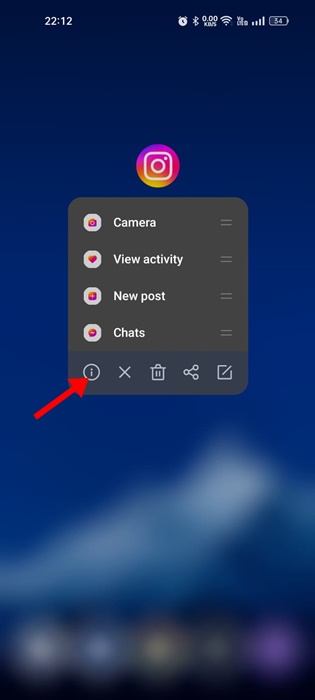
2. ในหน้าจอข้อมูลแอป แตะที่การอนุญาต
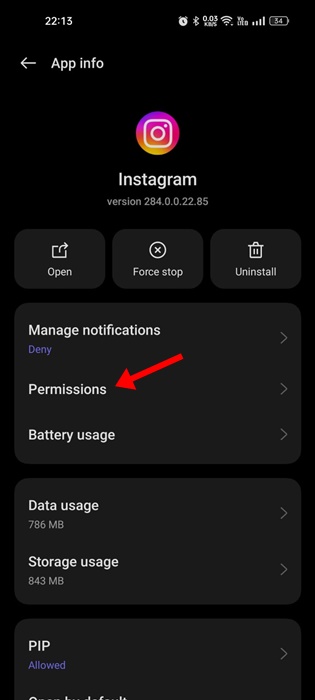
3. เลือกการอนุญาตสถานที่ในแท็บการอนุญาต
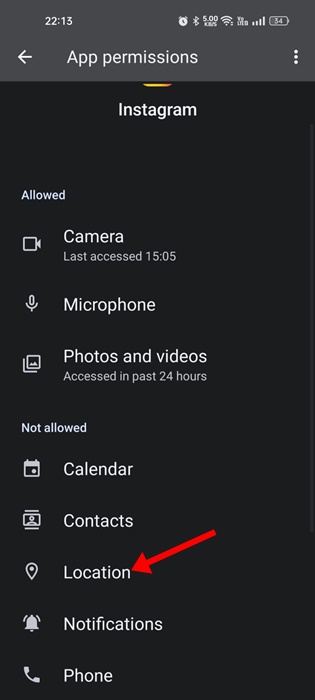
4. เลือกตัวเลือกอนุญาตเฉพาะขณะที่ใช้แอป
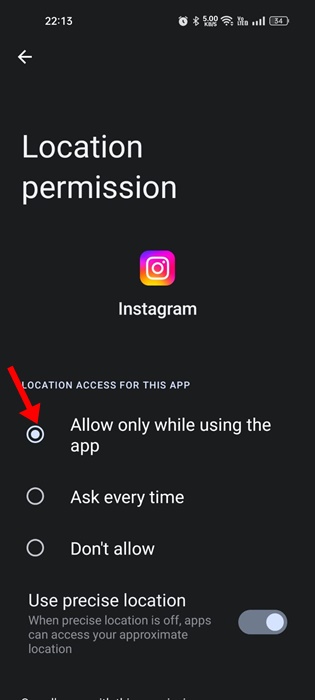
6. ปิดแอป VPN

อย่างที่เราได้กล่าวไว้ในวิธีด้านบน สถานที่ที่คุณอยู่มีความสำคัญในการแสดงฟิลเตอร์และเอฟเฟกต์ที่เฉพาะเจาะจงในเขต
หากโทรศัพท์เชื่อมต่อกับเซิร์ฟเวอร์ VPN ที่อยู่ไกลจากสถานที่ของคุณ อาจทำให้เกิดปัญหาการเชื่อมต่อได้ เมื่อการเชื่อมต่อเกิดความล้มเหลว ฟิลเตอร์จะไม่โหลดหรือไม่สามารถใช้ได้กับวิดีโอ
การปิดแอป VPN ของคุณสามารถทำให้ปัญหาทั้งหมดที่เกี่ยวข้องกับ Proxy/VPN หายไปได้อย่างรวดเร็ว ดังนั้นควรปิดการเชื่อมต่อ VPN ก่อนที่คุณจะดำเนินการไปยังวิธีถัดไป
7. อัปเดตแอป Instagram
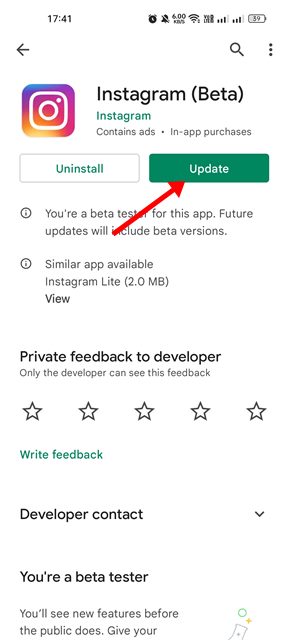
เวอร์ชันเก่าของแอป Instagram มักจะมีบั๊กและข้อบกพร่องที่ส่งผลกระทบต่อการทำงานโดยรวมของแอป
บั๊กและข้อบกพร่องเหล่านี้จะได้รับการแก้ไขด้วยการอัปเดตแอป ดังนั้นจึงเป็นสิ่งสำคัญมากที่จะต้องอัปเดตแอป Instagram จาก Google Play Store หรือ Apple App Store เพื่อหลีกเลี่ยงปัญหาเหล่านี้
นอกจากนี้ยังเป็นแนวทางการรักษาความปลอดภัยที่ดีในการเก็บแอปให้ทันสมัย ซึ่งจะช่วยลดปัญหาด้านความปลอดภัยมากมาย ปรับปรุงความเสถียร และนำฟีเจอร์ใหม่ๆ เข้ามา
8. ล้างแคชของแอป Instagram
การล้างแคชของแอป Instagram เป็นอีกหนึ่งทางเลือกที่ดี โดยเฉพาะอย่างยิ่งหากฟิลเตอร์ใน Instagram ไม่ทำงานหลังจากที่ได้ทำตามวิธีการด้านบน
ฟิลเตอร์ใน Instagram ที่ไม่ทำงานอาจเกิดจากแคชแอปที่ล้าหรือเสียหาย อย่างไรก็ตามคุณสามารถแก้ไขได้ง่ายๆ โดยการล้างแคชและข้อมูลของแอปบนอุปกรณ์ของคุณ ดังนั้นเรามาดูกันว่าต้องทำอย่างไร
1. แตะค้างที่ไอคอนแอป Instagram และเลือกข้อมูลแอป

2. ที่หน้าจอข้อมูลแอป ให้แตะที่การใช้พื้นที่เก็บข้อมูล

3. ในหน้าจอการใช้พื้นที่เก็บข้อมูล ให้แตะที่ล้างแคชและจากนั้นแตะที่ล้างข้อมูล

จากนั้นเปิดแอป Instagram อีกครั้งและเข้าสู่ระบบด้วยบัญชีของคุณ ซึ่งควรจะแก้ปัญหาการโหลดฟิลเตอร์หรือไม่ทำงานได้
9. ออกจากระบบแล้วเข้าสู่ระบบอีกครั้ง
ยังไม่ชัดเจนว่าการออกจากระบบและเข้าสู่ระบบใหม่ช่วยได้อย่างไร แต่การดำเนินการนี้ช่วยให้ผู้ใช้หลายคนแก้ไขปัญหาเกี่ยวกับฟิลเตอร์ Instagram ไม่ทำงานได้
ผู้ใช้งาน Instagram ในฟอรัมยอดนิยมบางแห่งได้บอกว่าได้แก้ปัญหาด้วยการออกจากระบบและเข้าสู่ระบบบัญชี Instagram อีกครั้ง
เนื่องจากมันได้ผลกับหลายคน อาจจะเกิดผลกับคุณเช่นกัน มาดูกันว่าต้องทำอย่างไร
1. เปิดแอป Instagram จากนั้นแตะที่รูปโปรไฟล์ของคุณที่มุมล่างขวา
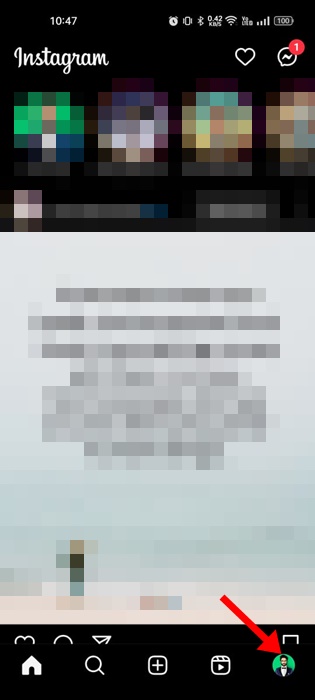
2. ในหน้าจอโปรไฟล์ ให้แตะที่เมนูสามบรรทัด

3. ในหน้าต่างที่ปรากฏขึ้น ให้เลือกการตั้งค่าและความเป็นส่วนตัว
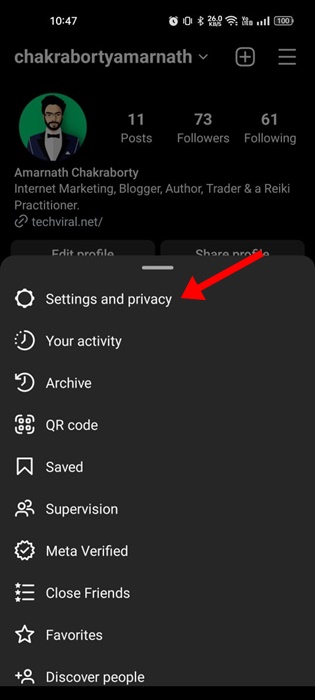
4. เลื่อนลงไปที่ด้านล่างแล้วแตะที่ออกจากระบบ (ชื่อผู้ใช้)
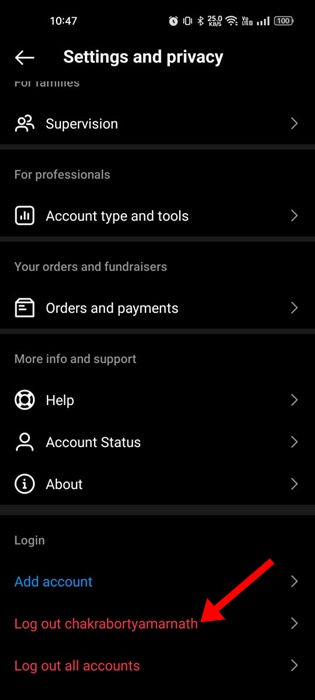
5. เมื่อออกจากระบบแล้ว ให้เข้าสู่ระบบด้วยข้อตกลงบัญชีเดียวกันอีกครั้ง
10. ติดตั้งแอป Instagram ใหม่

เพื่อที่จะติดตั้งแอป Instagram ใหม่ ให้แตะค้างที่ไอคอนแอปแล้วเลือกถอนการติดตั้ง ซึ่งจะทำการถอนการติดตั้งแอป Instagram จากสมาร์ทโฟน Android ของคุณ หลังจากถอนการติดตั้งแล้วให้ดาวน์โหลดแอป Instagram อย่างเป็นทางการอีกครั้งจาก App Stores
เมื่อได้ติดตั้งใหม่แล้ว ให้เปิดแอปและเข้าสู่ระบบด้วยบัญชีของคุณ ซึ่งควรจะแก้ไขปัญหาฟิลเตอร์และเอฟเฟกต์ใน Instagram ที่ไม่ทำงานบนอุปกรณ์ของคุณ
11. ติดต่อฝ่ายสนับสนุน Instagram
Instagram มีทีมสนับสนุนที่มีประสิทธิภาพซึ่งสามารถแก้ไขปัญหาที่เกี่ยวข้องกับบัญชีของคุณได้ โดยมีสองวิธีในการรายงานปัญหาต่อ Instagram ได้แก่ การแชร์รายงานจากโทรศัพท์และการรายงานผ่านการตั้งค่า
ตัวเลือกที่ง่ายที่สุดคือเปิดแอป Instagram และไปที่หน้าสร้างรีล/เรื่อง Once you reach the screen, share your phone to open the reporting menu. ถัดไป ให้แตะที่รายงานปัญหาและทำตามคำแนะนำที่ปรากฏบนหน้าจอ
หากต้องการรายละเอียดเพิ่มเติมเกี่ยวกับการรายงานปัญหาต่อ Instagram โปรดตรวจสอบที่ หน้าเว็บนี้.
อ่านเพิ่มเติม: วิธีแก้ไขข้อผิดพลาด “ไม่สามารถโหลดรูปภาพได้ ให้แตะเพื่อทดลองอีกครั้ง” ใน Instagram
ฟิลเตอร์ใน Instagram ที่ไม่ทำงานอาจทำให้เกิดความรู้สึกขัดแย้ง แต่คุณสามารถทำตามวิธีดังกล่าวเพื่อแก้ไขปัญหาได้อย่างง่ายดาย เราหวังว่าวิธีการที่แชร์ในบทความนี้จะช่วยให้คุณแก้ไขปัญหาได้ หากคุณพบว่าบทความนี้มีประโยชน์หรือมีข้อเสนอแนะ โปรดพูดคุยกับเราที่คอมเมนต์ด้านล่าง

